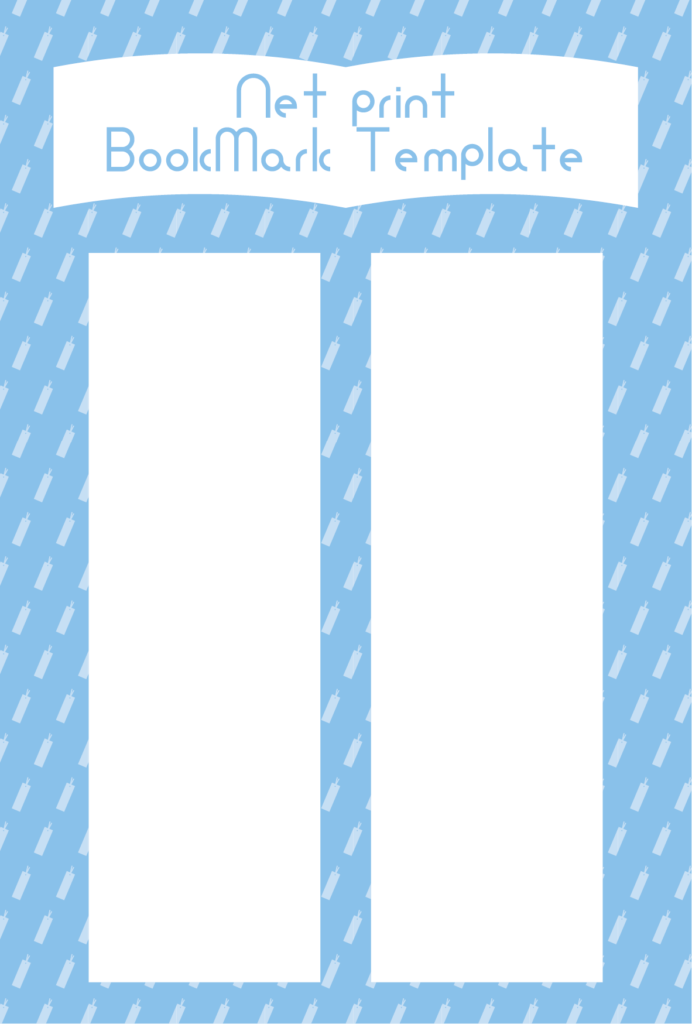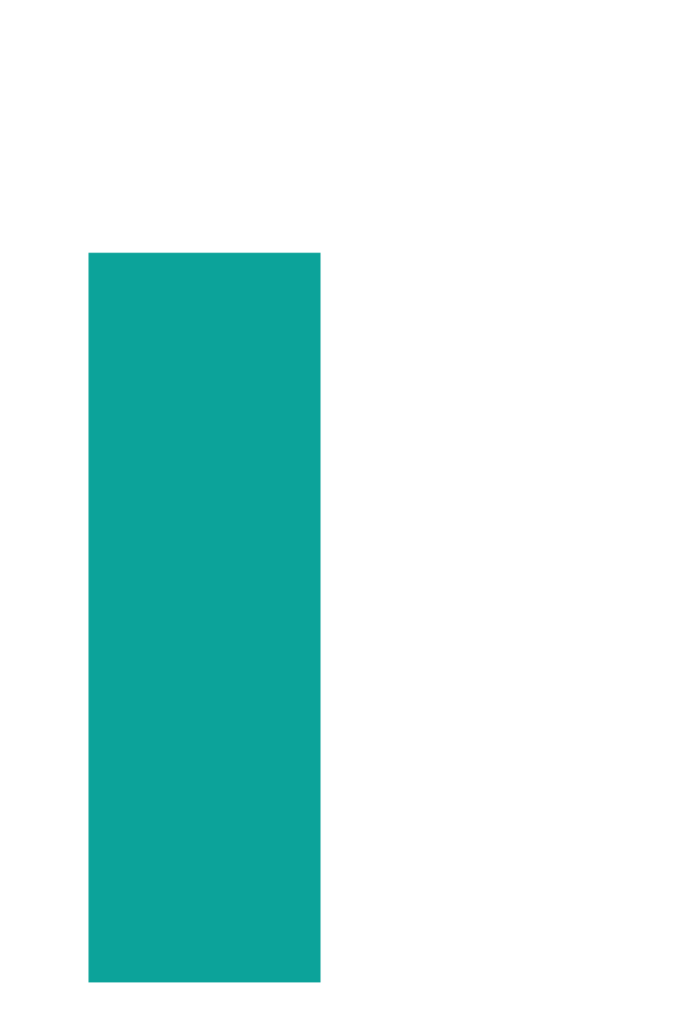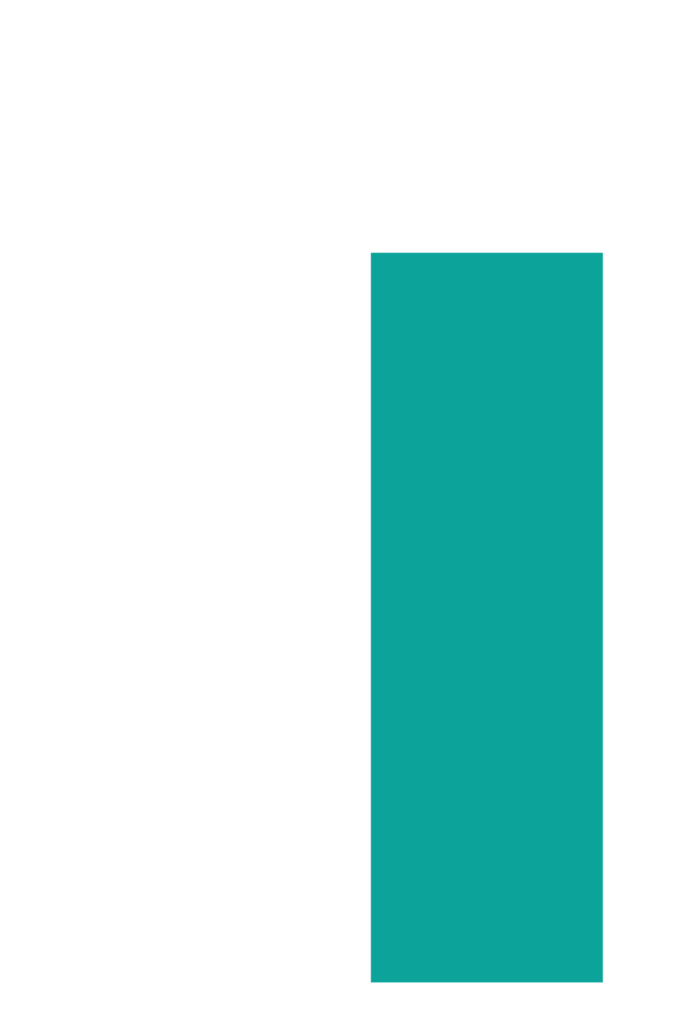コンビニのネットプリントでしおりを作ってみましょう。
お絵描きアプリの「アイビスペイント」を使った、印刷用データの作り方をご紹介します。
テンプレート
フレーム素材
テンプレートの使い方
アイビスペイントでテンプレートを読み込み、任意の背景画像を切り抜いてしおりのデザインを作ります。
用意する物
- 上記のテンプレート
- しおり部分の背景に使いたい画像
- フレーム部分の背景に使いたい画像(または上記のフレーム素材)
- 立ち絵などのイラスト
写真素材などを使う場合は著作権を侵害していないか、配布元の規約に違反していないか、必ず確認しておきましょう。
完成図

手順
テンプレートを読み込む

アイビスペイントで新規キャンバスを開きます。
キャンバスのサイズを選ぶ時に、一番上の「写真読み込み」を選びます。
カメラロールが出てくるので、フレームのテンプレートまたはフレーム素材を選びましょう。

画像を読み込むと毎回「線画抽出を行いますか?」というポップアップが出てきますが、すべて「キャンセル」を押してください。
画像を読み込んだら、右下のレイヤーを開きます。

カメラのアイコンから、クリッピング用の画像を一枚ずつ読み込みましょう。
背景に使いたい画像を切り抜く

クリッピング用の画像を2枚読み込みました。
同じように、切り抜きたい画像を読み込みます。
カメラのアイコンから画像を読み込みましょう。

クリッピング用の画像の上に、それぞれ切り抜きたい画像が来るように配置します。
「100%」の右にある三本線をドラッグして入れ替えられます。

切り抜きたい画像を選択し、左下の「クリッピング」を押すと、クリッピング用画像の大きさで画像が切り抜かれます。
もう片方も同じようにクリッピングしましょう。

クリッピングした後、画像を切り抜く位置等を調整したい場合は、動かしたい画像のレイヤーを選択して右の十字矢印アイコンを押します。

好きな位置に調整できたら、右下のチェックを押します。
これでしおりの背景ができました。
イラストを入れる

立ち絵などのイラストを入れる場合は、同じように画像を読み込み、クリッピング用画像にクリッピングします。
フレームをカスタマイズする

フレーム素材を使わない場合、フレームのテンプレートに画像をクリッピングすることでオリジナルのフレームを作ることができます。
文字を入れる

左下のツールメニューから「文字入れ」を選択します。

キャンバスの適当なところをタップすると文字を追加できます。

任意の文字を入力します。
「フォント」から好きなフォントを選びましょう。

「スタイル」から文字の色等を変えられます。

完成です。
画像を保存するときは右下のメニューから「PNG保存」をしましょう。
作り方について不明な点があったら教えていただけると助かります。
フレーム素材、背景素材は順次増やしていくつもりですが、デザインについて相談があればお気軽にDMしていただけると嬉しいです。